win7硬盘安装工具它是支持直接在电脑硬盘中安装Windows Vista/2008/7系统,而且不需要刻盘或者U盘启动.下面跟小编一起来看看win7硬盘安装工具怎么使用的吧。
工具/原料:
系统版本:windows7系统
品牌型号:华硕灵珑III
软件版本:win7硬盘安装工具
方法/步骤:
win7硬盘安装工具使用步骤:
1.首先需要下载win7镜像到非系统盘当中,将其解压出来。
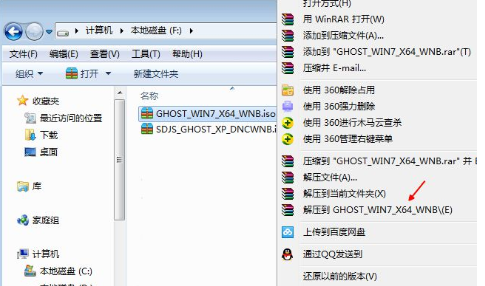
2.将win7镜像文件以及win7硬盘工具放在同一文件目录下,例如F盘,不要放入系统盘就行。
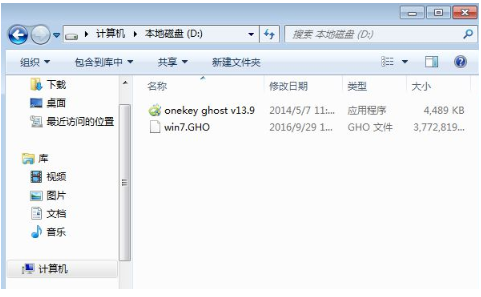
3.点击开启win7硬盘安装工具,在自动弹出来的工具界面里,点击还原分区,找到win7镜像文件,点击需要安装的位置,点击确定。
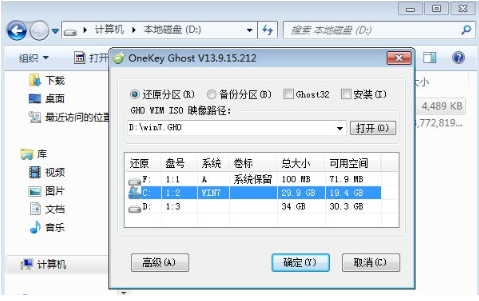
4.点击“是”。
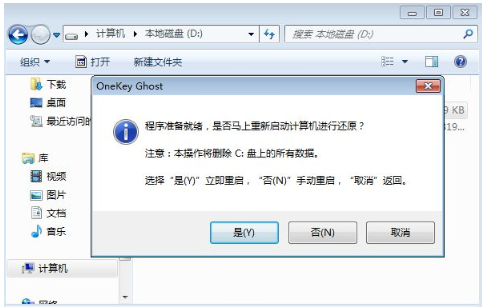
5.电脑重启之后后会加入到运行管理界面,点一下onekeyghost进到安装界面。
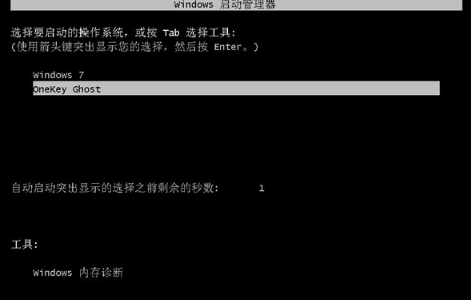
6.现在电脑开始重装系统啦。
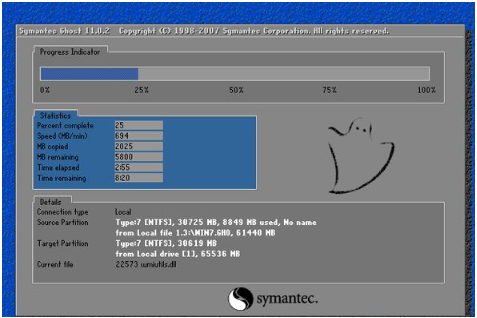
7.安装完成之后,电脑将会自动重启,最后进入全新的页面中就表示硬盘安装win7系统完成。
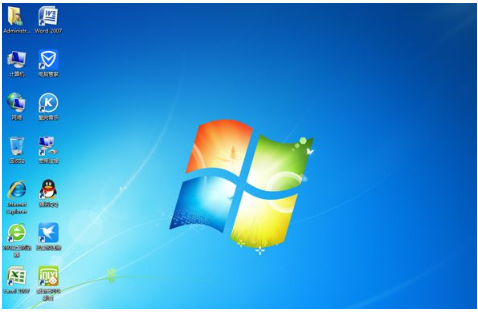
总结:
1、点击打开下载win7镜像文件;
2、将win7系统镜像以及win7电脑硬盘工具放到同一文件目录之中,点击打开win7硬盘安装工具;
3、还原分区过程中,重启电脑进入安装页面;
3、再次重启电脑进入新系统。